ایا تاسو پدې وروستیو کې له وینډوز 11 څخه وینډوز 10 ته اپ گریڈ کړی؟ په زړه پورې. ورته زاړه OS ته ښه راغلاست د ځینې کوچني کاسمیټیک بدلونونو او UI پرمختګونو سره. هیله ده ستاسو تجربه سمه وي. اوس چې تاسو دلته یاست، اجازه راکړئ چې تاسو ته ووایم د وینډوز 11 څخه څه تمه وکړئ او هغه شیان چې تاسو ورته اړتیا لرئ د کار کولو / لوبې کولو لپاره کمپیوټر کارولو دمخه پاملرنه وکړئ - په کوم ځانګړي ترتیب کې.
د وینډوز 11 چک لیست
موږ به د ټاسک بار په اړه بحث وکړو او تاسو څنګه کولی شئ دا بیرته کیڼ کونج ته راوړو که تاسو وغواړئ ، موضوعات او وال پیپرونه چې د وینډوز 11 سره راځي ، د نوي هوا او خبر ویجټونو تنظیم یا غیر فعال کول ، او نور ډیر څه.
راځئ چې پیل وکړو.
1. د وینډوز 11 وال پیپرونه او موضوعات
د وینډوز ډیفالټ وال پیپرونه هیڅکله ښه ندي. ځینې کاروونکي دوی سره مینه لري مګر د ډیری کاروونکو لپاره دوی mah دي. خوشبختانه، په ویب کې زموږ ډیری کرکټرونه شتون لري چیرې چې تاسو کولی شئ وال پیپرونه او د پوښ کڅوړې ومومئ او ډاونلوډ کړئ. دا ټولې سرچینې د کارولو لپاره وړیا دي.
- Pixabay - د وړیا سټاک وال پیپرونو موندلو لپاره
- کانوا - د خپل شالید ډیزاین کولو لپاره
- د پوستکي کڅوړې - د لوړ کیفیت موضوع پراساس د پوټکي کڅوړو موندلو لپاره لکه سټار ټریک ، وینډوز 11 ، او داسې نور.
دا باید ستاسو د پیل کولو لپاره کافي وي.
2. ټاسک بار کیڼ اړخ ته سیده کړئ
د macOS برخې ایستل کیدو سره ، وینډوز اوس په مینځ کې ټاسک بار لري. مزه نه ده؟ هغه چیرته چې دا تړاو لري انتقال کړئ. موږ یو مفصل لارښود لرو چې تشریح کوي د ټاسک بار چپ اړخ ته څنګه تنظیم کړئ ، د وینډوز 10 سټارټ مینو ترلاسه کړئ ، او په وینډوز 11 کې د بشپړ سکرین سټارټ مینو فعال کړئ. مرحلې تعقیب کول اسانه دي او باید ستاسو له څو دقیقو څخه ډیر وخت ونه نیسي.
3. ویجټونه تنظیم یا غیر فعال کړئ
وینډوز 11 ویجټونه معرفي کړل یا باید ووایو چې دوی یې بیا معرفي کړل. ډیر وخت دمخه، په یوه کهکشان کې، ډیر لیرې، مایکروسافټ په وینډوز 7 کې ګیجټونه وړاندې کول. دوی تر هغه وخته مشهور وو چې دوی نه وو.
وینډوز 11 په ټاسک بار کې د وقف شوي ویجټ تڼۍ سره زاړه ورځې بیاکتنه کوي. یوځل یې کلیک وکړئ او تاسو کولی شئ د نورو په مینځ کې هوا ، سټاک ، خبرونه ، عکسونه ، بریښنالیک او د ترسره کولو لیستونه وګورئ. اړتیا نشته چې ووایو ، د دریمې ډلې ایپسونه لاهم ندي ملاتړ شوي مګر مایکروسافټ ژمنه کوي.
تر هغه ځایه چې د خبرونو او هوا خبره ده، دا ده د دودیز کولو لپاره اسانه د MSN په ویب پاڼه کې. تاسو کولی شئ د ویجټونو پینل څخه انفرادي ویجټونه فعال یا غیر فعال کړئ.
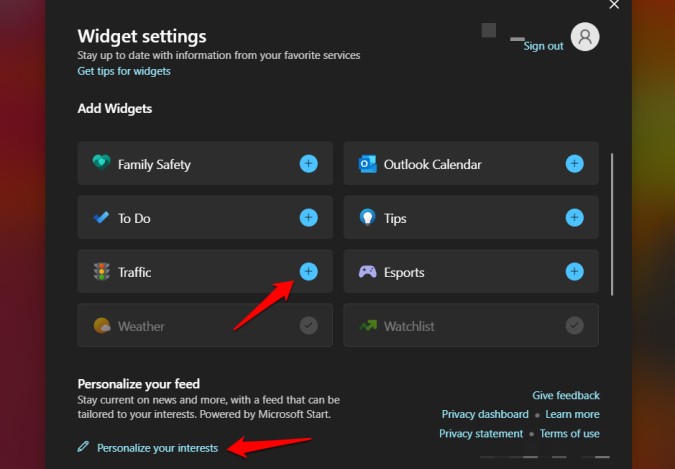
او په بشپړ ډول د وسیلو غیر فعالولو لپاره، لاړ شئ ترتیبات (د وینډوز کیلي + I)> شخصي کول> ټاسک بار او کیلي بدل کړئ دوات „Ø £ دوات .
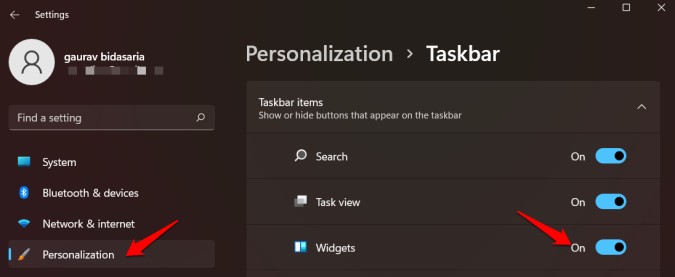
4. په ټاسک بار کې د مایکروسافټ ټیم چټ غیر فعال کړئ
د مایکروسافټ ټیمونه د ویډیو زنګ او کنفرانس کولو او همدارنګه د چیټینګ او پروژې مدیریت لپاره یو ښه ایپ دی. مګر هرڅوک دا نه کاروي. ځینې خلک د کارولو سادگي او اسانتیا خوښوي چې زوم او ګوګل میټ وړاندیز کوي. له بده مرغه، د Meet's Chat د ډیفالټ په واسطه فعال شوی او هر وخت په شالید کې چلیږي. خوشبختانه، تاسو کولی شئ په ترتیباتو کې چیټ بند کړئ .
5. د کار مرکز ترتیب
د عمل مرکز د وینډوز 11 سره لږ څه بیا ډیزاین شوی. لږ یا لږ، دا لاهم یو شان دی. دا اوس ډیر کمپیکٹ دی او کله چې فعال شي لږ سکرین ځای نیسي. تاسو کولی شئ د عمل مرکز پرانیزئ (د وینډوز کیلي + A) او په عکس کلیک وکړئ ترتیبات یا ته لاړ شئ د وینډوز ترتیبات (د وینډوز کیلي + I)> سیسټم> خبرتیاوې .
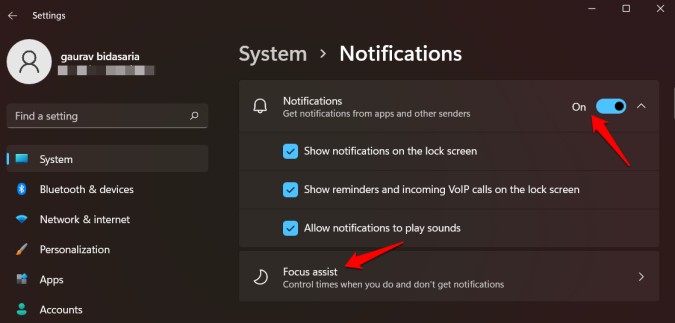
غوره کړئ چې ایا تاسو غواړئ خبرتیاوې ترلاسه کړئ، او که هو، له کوم ایپس څخه. تاسو کولی شئ دلته د فوکس مرستې تنظیم کړئ کوم چې به د لومړیتوب لیست رامینځته کولو کې مرسته وکړي چیرې چې تاسو خپل کاري ساعتونه تنظیم کړئ. د دې مودې په جریان کې، وینډوز به تاسو ته خبر نه ورکوي چې د هغو ایپسونو څخه نوي خبرتیاوې ومني چې د لومړیتوب لیست کې سپین لیست شوي دي.
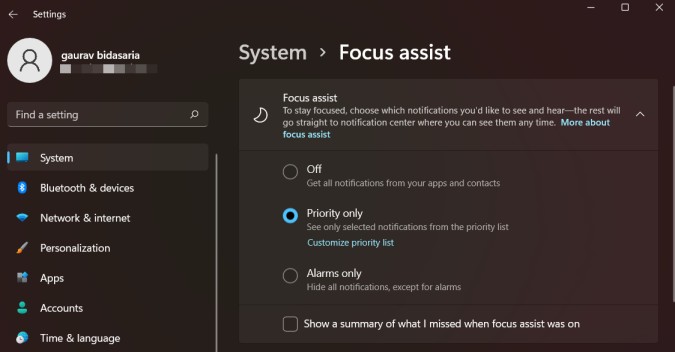
د انتخاب کولو لپاره درې اختیارونه شتون لري.
- بند - تاسو به د ایپس او خلکو څخه ټول خبرتیاوې ترلاسه کړئ چې تاسو د اصلي خبرتیاو لیست کې فعال کړي دي
- یوازې لومړیتوب - تاسو به یوازې د هغو ایپسونو څخه خبرتیاوې ترلاسه کړئ چې د لومړیتوب لیست کې سپین لیست شوي دي
- یوازې خبرتیاوې - تاسو به هیڅ خبرتیا ترلاسه نکړئ مګر فعال خبرتیاوې به غږیږي
په نهایت کې ، تاسو کولی شئ دا فعال کړئ چې ایا تاسو غواړئ د فوکس مرستې دورې په پای کې د ټولو خبرتیاو لنډیز ترلاسه کړئ یا نه. ځینې نور سمارټ اختیارونه د مثال په توګه د لوبې کولو پرمهال د خبرتیاو بندول شامل دي. یوازې د دوی موندلو لپاره یو څه سکرول کړئ.
6. د سنیپ ترتیب هڅه وکړئ مګر پاور ټایز وګورئ
PowerToys د خلاصې سرچینې ایپ دی د مایکروسافټ څخه د اسانتیاو سیټ وړاندیز کوي. یو یې د FancyZones په نوم یادیږي. دا د سنیپ ترتیبونو لپاره یو مخکینی و چې په وینډوز 11 کې مدغم شوي. مګر دوی څه دي؟
د براوزر کړکۍ پرانیزئ او خپل موږک د اعظمي کولو تڼۍ باندې هوور کړئ. دا څلور انتخابونه وګورئ؟ تاسو اوس کولی شئ په ترتیب کې د موجوده وینډوز اندازه بدل کړئ چې تاسو ته اجازه درکوي په ورته وخت کې له یوې څخه ډیرې کړکۍ وګورئ. دا په څو کارونو کې مرسته کوي.
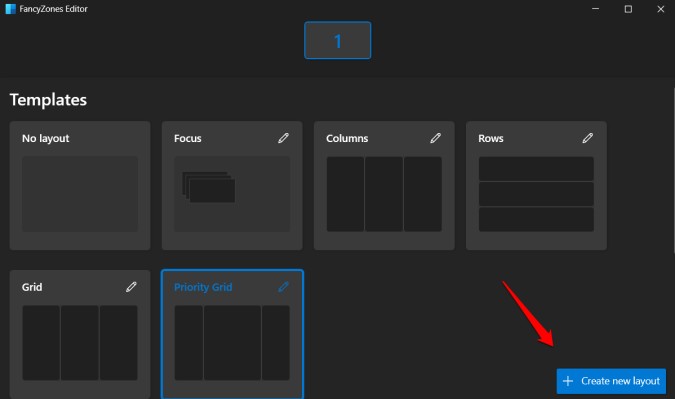
پداسې حال کې چې سنیپ لی آوټ یوازې د 4 ترتیب اختیارونه وړاندیز کوي، پاور ټایز تاسو ته اجازه درکوي ډیر څه ترلاسه کړئ او حتی خپل ترتیب ډیزاین کړئ لکه څنګه چې پورته سکرین شاټ کې ښودل شوي.
7. د ډیرو کمپیوټرونو څخه لاسلیک کول
وینډوز 11 د یو بل افادیت سره راځي چې نوم یې دی ډیری ډیسټاپونه . لکه څنګه چې نوم وړاندیز کوي، تاسو اوس کولی شئ له یو څخه ډیر ډیسټاپ کمپیوټر ولرئ. د مثال په توګه، د هرې پروژې لپاره یو ډیسټاپ یا یو ډیسټاپ د شخصي لپاره او یو د مسلکي ژوند لپاره. هر ډیسټاپ کولی شي خپل شالید ولري او د خلاص ایپسونو او تنظیماتو سیټ ولري. پداسې حال کې چې دا فیچر په وینډوز 10 کې هم شتون درلود ، دا یو اپ گریڈ ترلاسه کړی چې دا ډیر ګټور او د لاسرسي وړ کوي. په ټاسک بار کې د دې لپاره یو شارټ کټ آئیکون شتون لري ترڅو ژر تر ژره د ډیسټاپونو ترمینځ رامینځته او تیر شي.
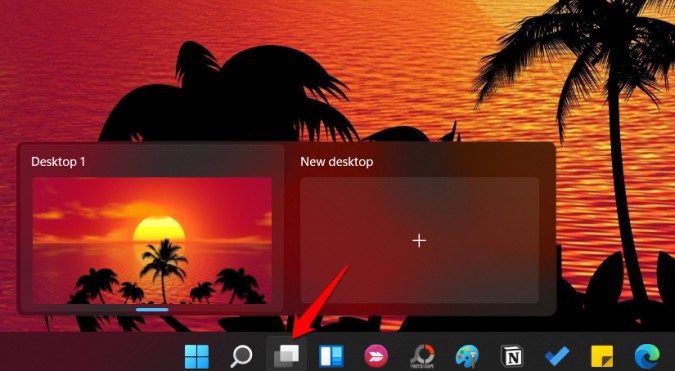
پایله: وینډوز 11 ته د لوړولو وروسته څه باید وکړو
ښه، دا ځینې شیان دي چې تاسو کولی شئ د وینډوز 11 څخه وینډوز 10 ته د لوړولو وروسته باید ترسره کړئ. ستاسو د کمپیوټر تنظیم کول ممکن یو څه وخت ونیسي مګر دا به تاسو سره ډیره مرسته وکړي چې له دې څخه ډیره ګټه پورته کړئ. سربیره پردې ، تاسو باید د معلوماتو بشپړتیا هم چیک کړئ. پداسې حال کې چې ډیری کاروونکي پدې ورځو کې خپل فایلونه په کلاوډ کې ساتي او د عملیاتي سیسټم نوي کول ستاسو په موجوده فایلونو هیڅ اغیزه نلري، دا تل غوره ده چې یو ځل یې وګورئ.








